В этой статье мы объясним, как удалить или деактивировать свой Facebook-аккаунт, а также как восстановить его. Независимо от вашего мотива, удалить учетную запись на Фейсбук довольно просто. Следуйте инструкциям ниже.
1. Как удалить Facebook-страницу с компьютера
Чтобы удалить учетную запись Facebook с компьютера, выполните следующие шаги:
- Перейдите на главную страницу своей учетной записи.
- Нажмите на свое фото профиля или на стрелку в правом верхнем углу страницы.
- Выберите Настройки и конфиденциальность, затем Настройки.
- Перейдите в раздел Ваша информация в Facebook.
- Выберите Деактивация и удаление.
- Выберите Удаление учетной записи и нажмите Продолжить с удалением учетной записи.
- Следуйте подсказкам, чтобы загрузить копию своих данных (по желанию), введите пароль и подтвердите удаление.
Удаление учетной записи можно отменить в течение 30 дней после запроса.
2. Как удалить Facebook-страницу со смартфона
Удаление учетной записи с телефона можно осуществить так:
- Откройте приложение Facebook и войдите в свою учетную запись.
- Перейдите на главную страницу профиля.
- Нажмите на иконку с тремя точками в верхнем правом углу.
- Выберите Быстрые настройки конфиденциальности и затем Удаление учетной записи и информации.
- Выберите Удаление учетной записи и нажмите Продолжить с удалением учетной записи.
- Укажите причину удаления и загрузите копию своих данных, если необходимо.
- Подтвердите удаление, введя пароль, и нажмите Удалить учетную запись.
Вы можете восстановить учетную запись в течение 30 дней, если передумаете. Просто войдите в учетную запись и нажмите Отменить удаление.
3. Как временно деактивировать учетную запись
Если вы хотите временно покинуть Facebook, но не хотите полностью удалять свой профиль, выполните следующие шаги:
- Откройте приложение Facebook или перейдите на сайт www.facebook.com.
- Войдите в свою учетную запись.
- Нажмите на иконку профиля или меню (три горизонтальные линии).
- Перейдите в раздел Настройки и конфиденциальность и выберите Настройки.
- Выберите Личная информация -> Собственность и контроль учетной записи.
- Нажмите Деактивация и удаление.
- Выберите Деактивировать учетную запись и нажмите Продолжить до деактивации учетной записи.
- Следуйте инструкциям и подтвердите свой выбор.
Ваш профиль будет скрыт от других пользователей, но вы сможете продолжать пользоваться Messenger.
4. Как восстановить удаленную учетную запись
Если вы передумали и хотите восстановить свою учетную запись, выполните следующие действия:
- Войдите в Facebook, используя свой логин и пароль.
- Вы увидите сообщение об отмене удаления.
- Нажмите Отменить удаление.
Если с момента запроса на удаление прошло более 30 дней, восстановить учетную запись невозможно.
5. Советы перед удалением или деактивацией
- Проверьте свои данные и сохраните важную информацию, которую не хотите потерять.
- Загрузите копию своих фото и видео.
- Удалите привязанные аккаунты или приложения, которые используют ваш Facebook-профиль для авторизации.
- Сообщите друзьям и коллегам о временном или постоянном отсутствии.
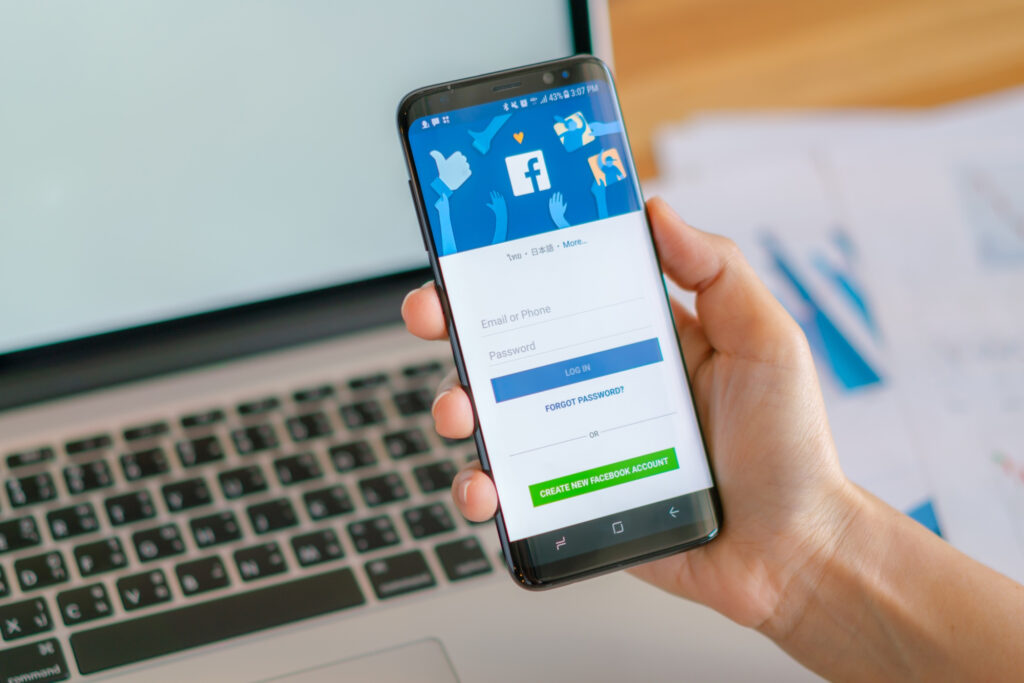
Следуя этой инструкции, вы сможете легко удалить или временно отключить свою учетную запись на Facebook, а также восстановить ее при необходимости.
Читать также: Как удалить свой аккаунт в Инстаграм